Ultimative Anleitung zum Konvertieren von WLMP in MP4 [Schritt für Schritt]
WLMP ist eine Projektdatei, die von Windows Movie Maker verwendet wird. Diese Datei kann Effekte, Musik und Übergänge im Zusammenhang mit Dias oder Filmen enthalten. Aber Sie müssen WLMP in MP4 oder andere Formate für die Wiedergabe auf einem gängigen Mediaplayer oder Computer konvertieren. Hier sind 5 einfache Möglichkeiten mit spezifischen Schritten für Desktop oder Online. Nach dem Lesen können Sie die vier WLMP-zu-MP4-Konverter mit Ihren Freunden teilen!
Guide-Liste
Teil 1: Top 2 Methoden zum Konvertieren von WLMP in MP4 [Windows/Mac] Teil 2: 2 Möglichkeiten zum Konvertieren von WLMP in MP4 [Online] Teil 3: FAQs zu WLMP zu MP4Teil 1: Top 2 Methoden zum Konvertieren von WLMP in MP4 [Windows/Mac]
Top 1: Windows Live Movie Maker
Windows Live Movie Maker ist vergleichbar mit Apples iMovie. Es bietet die Möglichkeit, Videos zu erstellen und zu bearbeiten und ermöglicht es Ihnen, Videos auf Facebook, OneDrive, YouTube und anderen Plattformen zu veröffentlichen. Darüber hinaus können Sie dieses Tool verwenden, um WLMP in MP4 oder WMV zu konvertieren. Manchmal können jedoch während des Konvertierungsprozesses Audio und Video nicht synchron sein, es kommt zu Audioverlust und anderen Problemen. Und es hat keine Bearbeitungsfunktion, mit der Sie das Video bearbeiten können.
Schritt 1.Sie müssen Windows Live Movie Maker auf Ihrem Computer starten. Klicken Sie dann auf die Schaltfläche „Datei“ in der oberen linken Ecke, um die Option „Projekt öffnen“ aus der Liste auszuwählen und Ihre WLMP-Datei hochzuladen.
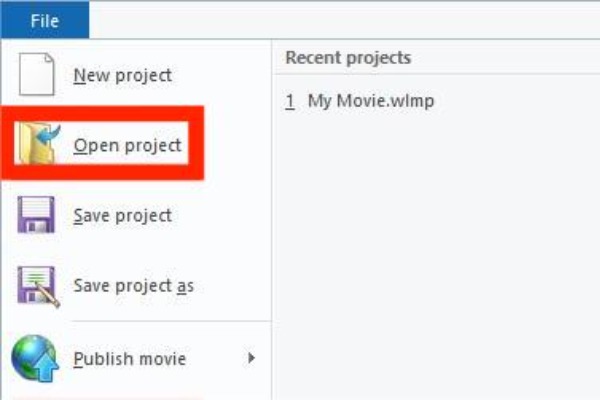
Schritt 2.Nach dem Hochladen sollten Sie erneut auf die Schaltfläche „Datei“ klicken und aus der Liste die Option „Film speichern“ auswählen.
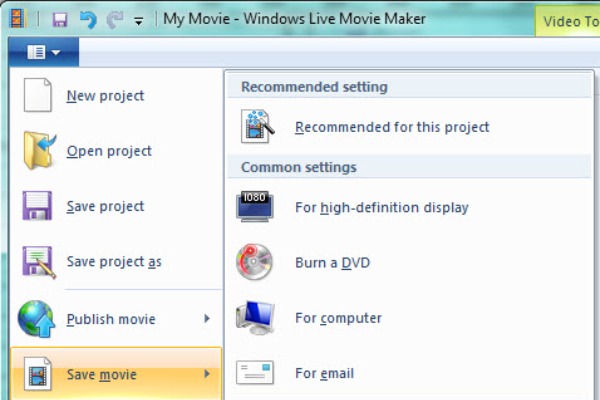
Schritt 3.Schließlich können Sie unter „Dateityp“ das MP4-Format auswählen. Klicken Sie dann auf die Schaltfläche „Speichern“, um WLMP in MP4 zu konvertieren.
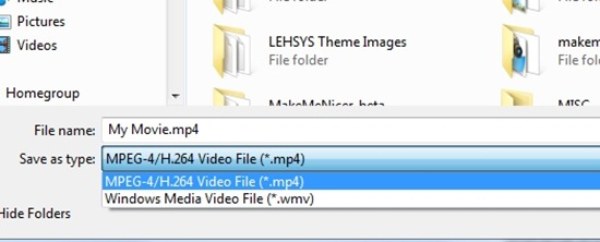
Oben 2: Handbremse
Handbremse ist ein bekannter Videokonverter, der die Konvertierung verschiedener Videoformate unterstützt, einschließlich der kostenlosen Konvertierung von WLMP in MP4. Es bietet viele voreingestellte Konvertierungen in verschiedene Formate mit verschiedenen Einstellungen. In der Zwischenzeit können Sie auch die Codierung einstellen, Effekte anwenden, die Bildrate anpassen, zu große Videos schneiden usw. Die Konvertierungsgeschwindigkeit dieses WLMP-zu-MP4-Konverters ist jedoch langsam und die Homepage ist komplex und für Anfänger unfreundlich.
Schritt 1.Laden Sie Handbrake auf Ihr Windows oder Mac herunter und klicken Sie oben auf die Schaltfläche „Quelle“, um Ihre Datei zu importieren.
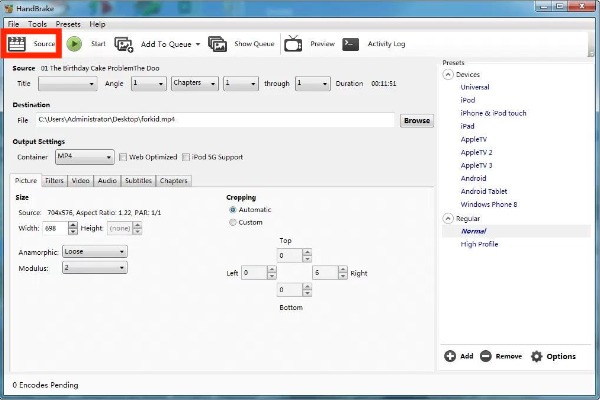
Schritt 2.Danach sollten Sie auf die Schaltfläche „Browser“ klicken, um den Ausgabepfad auszuwählen. Wählen Sie dann das Ausgabeformat aus, indem Sie auf die Schaltfläche „Container“ klicken.
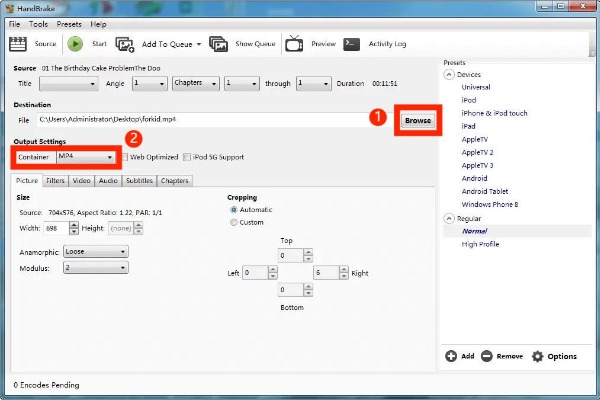
Schritt 3.Der letzte Schritt besteht darin, oben auf die Schaltfläche „Start“ zu klicken, um WLMP in MP4 zu konvertieren.
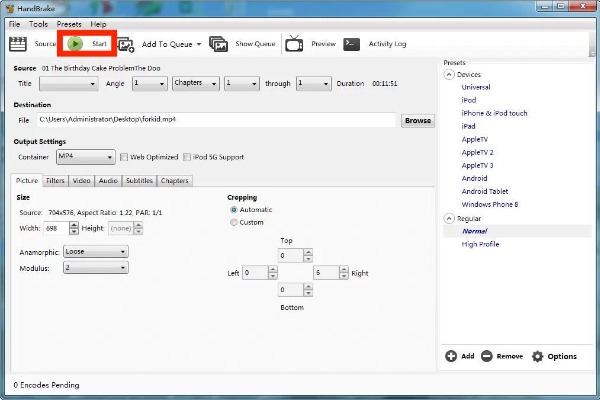
Zusätzliche Tipps: Professionelles Tool zum Konvertieren von Videos in MP4 mit hoher Qualität und leistungsstarken Bearbeitungsfunktionen
Wenn Sie andere Formate (wie WMV, WebM und TS) ohne Qualitätsverlust in MP4 konvertieren möchten, können Sie es versuchen AnyRec Video Converter. Es bietet mehr als 1000 Formate und viele Voreinstellungen, um das Video problemlos in MP4 zu konvertieren. Dieses hervorragende Tool ist ein Video- und Audiokonverter und kann als Editor verwendet werden. Es unterstützt das Drehen, Spiegeln, Zuschneiden von Videos, Trimmen, Zusammenführen und Hinzufügen von Wasserzeichen. Das Wichtigste ist, dass es eine schnelle verlustfreie Konvertierung unterstützt und Sie die Videoqualität auf 720p, 1080p und 4K anpassen können.

Stellen Sie über 1000 Formate bereit, um Videos ohne Wasserzeichen in MP4 zu konvertieren.
Unterstützt die Stapelkonvertierung, um mehrere Dateien gleichzeitig in MP4 zu konvertieren.
Leistungsstarkes Bearbeitungstool zum Hinzufügen von Effekten und Filtern zu Videos.
Hochwertige Konvertierung durch Anpassen der Einstellungen wie Auflösung und Bitrate.
100% Sicher
100% Sicher
Teil 2: 2 Möglichkeiten zum Konvertieren von WLMP in MP4 #91;Online]
Gibt es einen Online-Konverter, der die Konvertierung von WLMP in MP4 unterstützt? Ja! Dieser Artikel empfiehlt Ihnen zwei kostenlose Online-Konverter. Sie können die Konvertierung ganz einfach realisieren, ohne Software herunterzuladen.
Methode 1: Zamzar
Zamzar ist ein beliebter Online-Konverter, der mehr als 1100 Formate unterstützt. Dieses leistungsstarke Online-Tool kann Video, Audio, Bild und Dokument konvertieren. Sie verwenden es auch als WLMP-zu-MP4-Konverter. Leider unterstützt es eine maximale Dateigröße von 100 MB und hat keine Bearbeitungsfunktion.
Schritt 1.Suchen Sie im Browser nach Zamzar und öffnen Sie die offizielle Website. Anschließend können Sie Ihre WLMP-Datei hochladen, indem Sie auf die Schaltfläche „Dateien auswählen“ klicken.
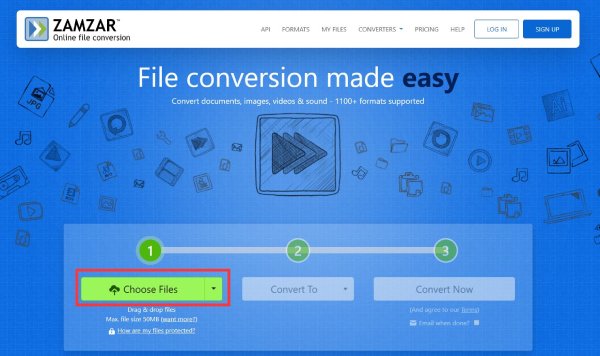
Schritt 2.Klicken Sie auf die Schaltfläche „Konvertieren in“, um MP4 aus der Liste auszuwählen
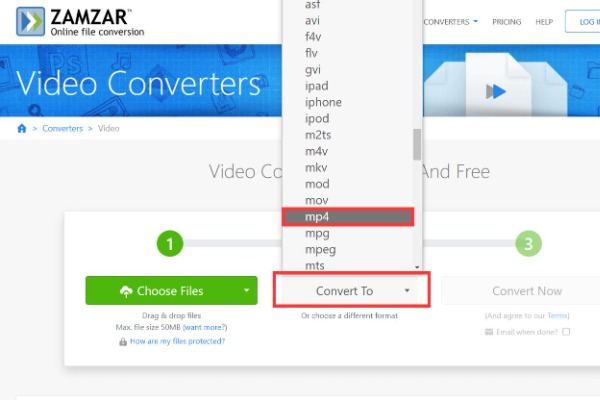
Schritt 3.Abschließend können Sie auf die Schaltfläche „Jetzt konvertieren“ klicken, um WLMP in MP4 zu konvertieren. Klicken Sie dann auf die Schaltfläche „Herunterladen“, um Ihre Videodatei zu speichern.
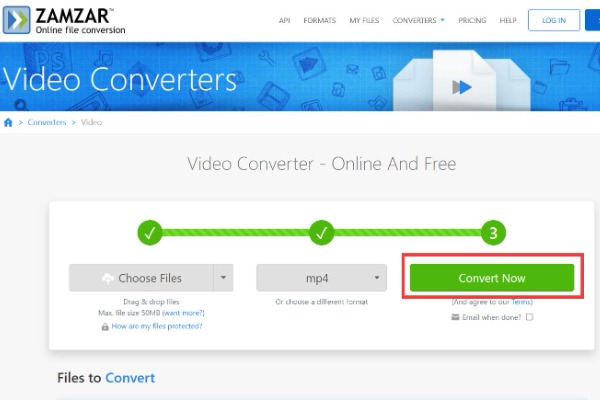
Methode 2: Online-Konvertierung
Wenn Sie einen WLMP-zu-MP4-Konverter mit erweiterten Einstellungen erhalten möchten, Online-Konvertierung ist eine gute Wahl, die Sie ausprobieren können. Mit diesem erstaunlichen Online-Konverter können Sie die Bildschirmgröße, Bitrate und Bildrate einstellen. Darüber hinaus bietet dieser Online-Konverter von WLMP zu MP4 auch wichtige Bearbeitungsfunktionen wie Ausschneiden, Zuschneiden und Spiegeln. Die Größe der hochgeladenen Dateien ist jedoch begrenzt, und es kann nicht garantiert werden, dass jede Konvertierung erfolgreich ist.
Schritt 1.Öffnen Sie die offizielle Website von Online-convert in einem beliebigen Browser und wählen Sie „Video Converter“. Dann müssen Sie auf der Webseite die Option „In MP4 konvertieren“ auswählen.
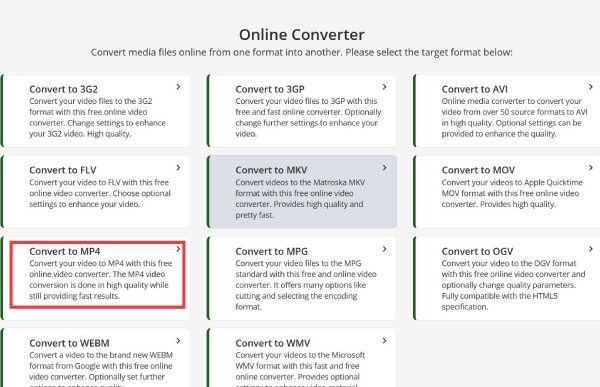
Schritt 2.Sie können Ihre WLMP-Datei importieren, indem Sie auf die Schaltfläche „Datei auswählen“ klicken. Sie können die Datei vom Computer, über URL, Dropbox und Google Drive hochladen.
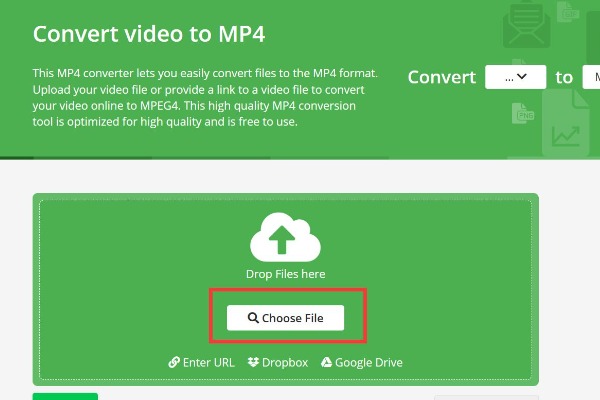
Schritt 3.Schieben Sie die Seite nach unten und Sie können die „Optionalen Einstellungen“ sehen. Sie können die Bildschirmgröße ändern, indem Sie die Breite und Höhe anpassen.
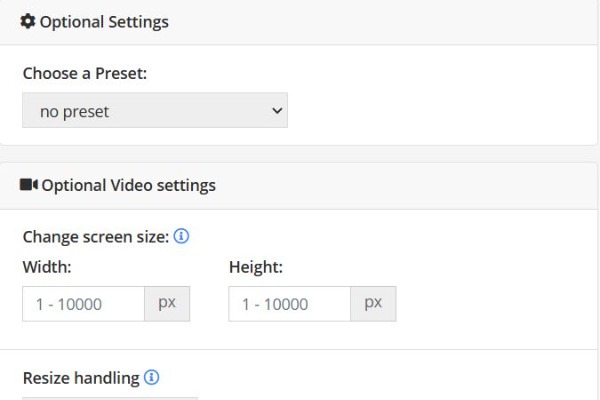
Schritt 4.Konvertieren Sie WLMP in MP4, indem Sie auf die Schaltfläche „Start“ klicken. Klicken Sie nach der Konvertierung auf die Schaltfläche „Herunterladen“, um Ihr Video zu speichern.
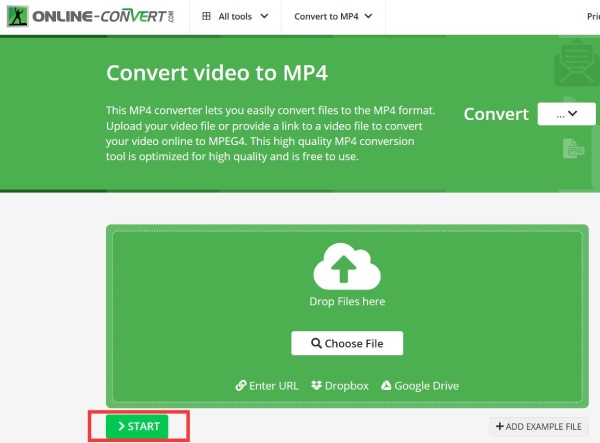
Teil 3: FAQs zu WLMP zu MP4
-
Wie kann ich den WLMP direkt öffnen?
Sie können WLMP-Dateien direkt mit Windows Live Movie Maker öffnen. Zusätzlich zu diesem Player müssen Sie WLMP in MP4 oder andere Formate konvertieren, um sie auf anderen Playern abzuspielen.
-
Wie spiele ich WLMP-Dateien unter Windows 10/11 ab?
Das einzige Programm, das WLMP-Dateien abspielen kann, ist Windows Movie Maker. Es wurde jedoch eingestellt und ist nicht mehr auf Windows 10/11-PCs vorkonfiguriert. Glücklicherweise können Sie das Windows Live Essentials 2012-Installationsprogramm herunterladen, um Movie Maker 2012 wiederherzustellen.
-
Was ist eine WLMP-Datei?
WLMP-Dateien sind Projektdateien, die vom Windows Movie Maker-Programm von Microsoft erstellt wurden. Es speichert nicht alle tatsächlichen Mediendateien, sondern speichert Musik, Effekte und Übergänge im Zusammenhang mit Filmen oder Dias.
Abschluss
Dies sind alle Konverter, die WLMP in MP4 konvertieren, einschließlich Windows, Mac und online. Wie Sie sehen können, ist es sehr einfach, WLMP-Dateien zu konvertieren, selbst wenn Sie neu in der Videokonvertierung sind. Mit dem WLMP-zu-MP4-Konverter können Sie mit Windows Movie Maker erstellte Videos ohne Bedenken auf Ihrem Computer und Mobilgerät abspielen.
100% Sicher
100% Sicher
